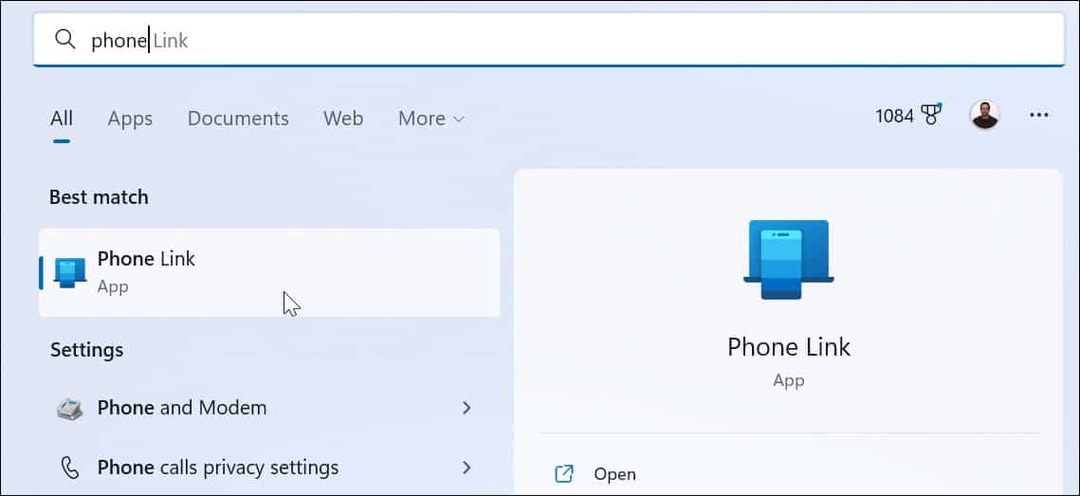मैन्युअल रूप से विंडोज 10 पर संचयी अपडेट और वायरस परिभाषाएं स्थापित करें
सुरक्षा विंडोज 10 / / March 17, 2020
पिछला नवीनीकरण
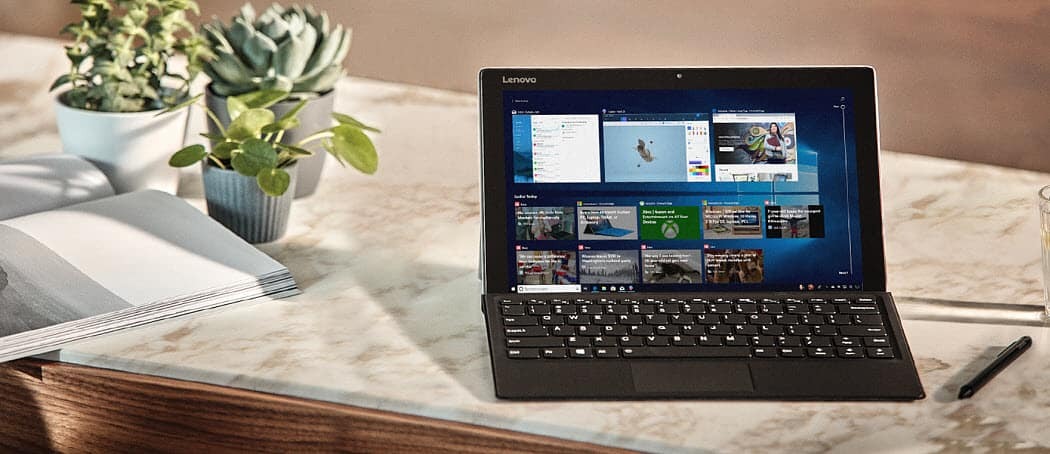
अपने विंडोज अपडेट पर अधिक नियंत्रण चाहते हैं? यहां बताया गया है कि विंडोज 10 को कैसे और कब इंस्टॉल करना है।
किसी भी विंडोज 10 पीसी के लिए - एक कार्यालय, एक घर, एक स्कूल या एक सरकारी संस्थान में स्थापित करने के लिए अंतहीन विंडोज अपडेट हैं। Microsoft इस प्रक्रिया को विनीत बनाने के लिए महान लंबाई में चला गया है। वास्तव में, स्थिर इंटरनेट कनेक्शन वाले अधिकांश घरेलू उपयोगकर्ताओं के लिए, विंडोज अपडेट स्वचालित रूप से इंस्टॉल किए जाते हैं, जिसमें उपयोगकर्ता से कोई इनपुट नहीं होता है। एक आदर्श दुनिया में, यह है कि सभी के लिए अपडेट कैसे होगा। लेकिन जैसा कि हमारे द्वारा दिखाया गया है Windows अद्यतन समस्या निवारण पर लेख विंडोज 10 सहायता फ़ोरम, यह स्पष्ट है कि हम एक आदर्श दुनिया में नहीं रहते हैं। तकनीकी और तार्किक कारणों से, आप सेट-इट-एंड-भूल-इट ऑटोमैटिक विंडोज अपडेट के साथ बोर्ड पर नहीं आ सकते हैं। Microsoft ने स्वागत किया है अद्यतन सेवा में सुधार Windows अद्यतन स्थापित करने के लिए कम संसाधनों की आवश्यकता होती है और तेज़ी से इंस्टॉल होते हैं। फिर भी, ऐसे समय होते हैं जब आपको मैन्युअल रूप से अपडेट इंस्टॉल करने की आवश्यकता हो सकती है।
उदाहरण के लिए, आपके पास कई पीसी हो सकते हैं, जो एक बड़े संगठन जैसे कि एक स्कूल के लिए भी हो सकता है, जिसमें इंटरनेट से जुड़ी प्रत्येक मशीन आपके नेटवर्क को रोक सकती है। निश्चित, उपयोग करने का नया तरीका है अपडेट साझा करने के लिए अपने नेटवर्क पर एक पीसी अन्य मशीनों के साथ, लेकिन यह सुविधा आपके पीसी के प्रदर्शन को कम कर सकती है, जैसा कि मैंने देखा है। संचयी अद्यतन भी विंडोज 10 की एक नई स्थापना को अद्यतित करने में मदद कर सकते हैं, भी। इन विकल्पों के अलावा, Microsoft Windows अपडेट्स जैसे संचयी अद्यतन और Windows डिफ़ेंडर परिभाषाओं को मैन्युअल रूप से डाउनलोड और इंस्टॉल करना आसान बनाता है। यह लेख आपको दिखाता है कि यह कैसे करना है।
मैन्युअल रूप से संचयी अद्यतन और अन्य अद्यतन स्थापित करें
सबसे पहले, Microsoft द्वारा प्रदान किए गए विभिन्न प्रकार के अद्यतनों को परिभाषित करके शुरुआत करें।
विंडोज सुधार - जब आप नए अपडेट की जांच करते हैं तो Microsoft विंडोज 10 के एक हिस्से के लिए एक ही फिक्स प्रदान करता है। ये छोटे और विशिष्ट होते हैं - उदाहरण के लिए, एक सुरक्षा अद्यतन जो एडोब फ्लैश प्लेयर में एक समस्या को ठीक करता है या आपको एक विशिष्ट से बचाता है रैंसमवेयर हमला.
संचयी - पहले जारी किए गए अपडेट का एक संग्रह शामिल है; प्रत्येक प्रासंगिक अद्यतन को अलग से डाउनलोड करने के बजाय, उन्हें एक पैकेज में एक साथ बांधा जाता है। यदि आपके पास पहले से स्थापित संचयी अद्यतन में शामिल अद्यतन हैं, तो वे स्थापित नहीं हैं। Microsoft में कभी-कभी मौजूदा अपडेट के नए संस्करण शामिल होते हैं, उदा। प्रारंभिक रिलीज़ में हल नहीं की जा सकने वाली किसी चीज़ के लिए ठीक करने के लिए संस्करण 2।
संचयी डेल्टा - एक अन्य प्रकार का अपडेट डेल्टा है। यह सीमित बैंडविड्थ वाले उपयोगकर्ताओं के लिए सबसे अधिक फायदेमंद है क्योंकि यह केवल एक प्रोग्राम में परिवर्तन को डाउनलोड करता है।
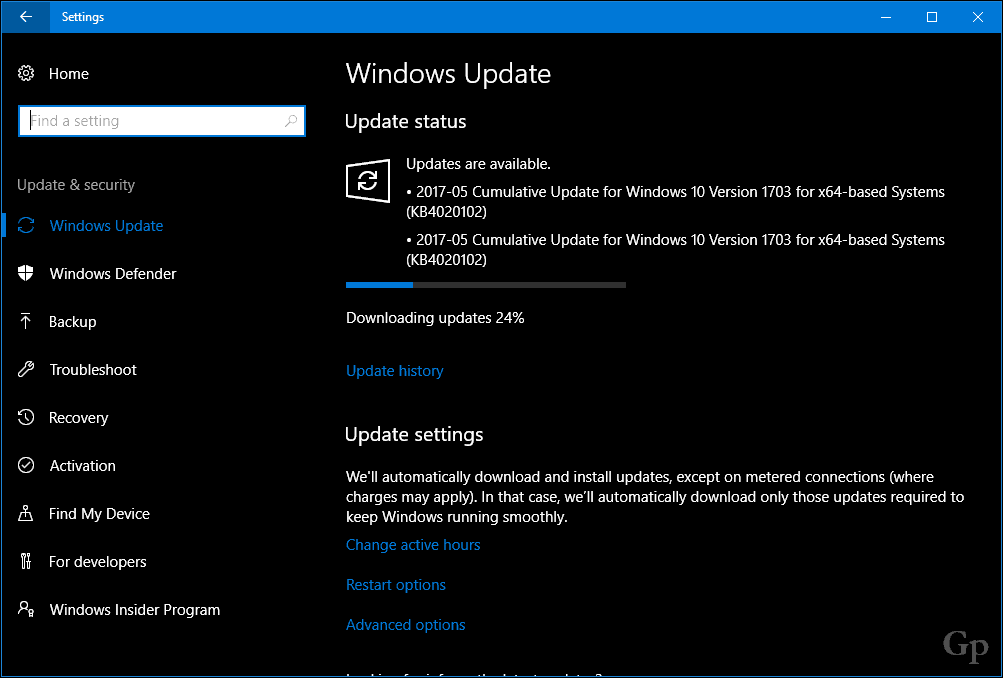
माइक्रोसॉफ्ट के अद्यतन कैटलॉग उपयोगकर्ताओं को मैन्युअल रूप से विंडोज 10 के लिए एकल अपडेट या संचयी अपडेट डाउनलोड करने देता है। संचयी अद्यतन डाउनलोड करने से पहले, आपको यह पता लगाना होगा कि आपने वर्तमान में अपने कंप्यूटर पर क्या स्थापित किया है। यदि आप विंडोज 10 क्रिएटर्स अपडेट की एक नई स्थापना करते हैं, उदाहरण के लिए, स्थापित संस्करण 15063.0 है। हाल ही में अपडेट की गई प्रणाली इस लेखन के रूप में 15063.413 प्रदर्शित करेगी। आप दबाकर स्थापित संस्करण की जांच कर सकते हैं विंडोज कुंजी + आर और टाइपिंग:winver उसके बाद Enter दबाएं। के बारे में संवाद स्थापित संख्या और संचयी अद्यतन को प्रकट करेगा।
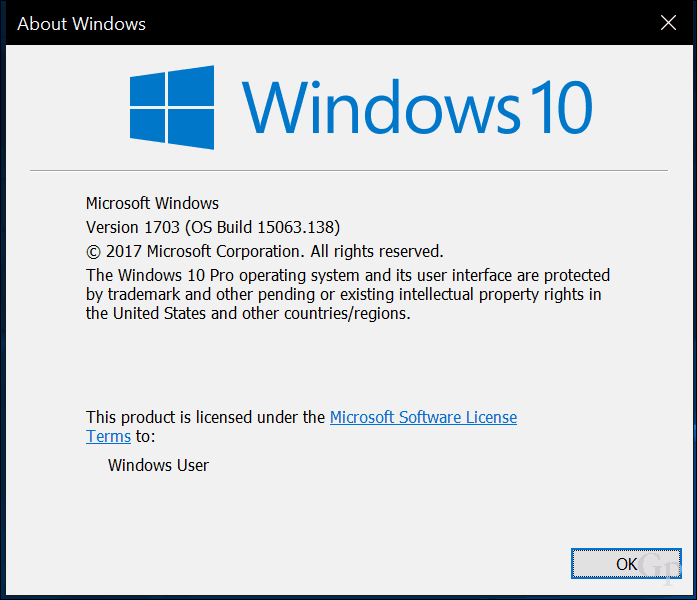
Microsoft नामक एक वेब पेज रखता है अद्यतन इतिहास, जो विंडोज 10 और विंडोज सर्वर के प्रत्येक रिलीज के लिए सभी संचयी अपडेट और उनकी सामग्री को सूचीबद्ध करता है। अद्यतन इतिहास वेब पेज भी लिंक प्रदान करता है Microsoft अद्यतन कैटलॉग जहां आप एक विशेष अपडेट डाउनलोड कर सकते हैं।
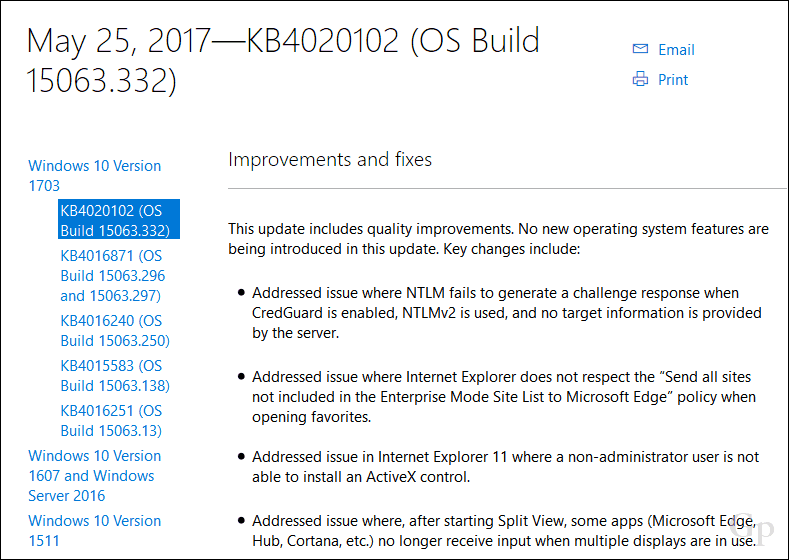
इसलिए, इससे पहले कि आप एक संचयी अद्यतन डाउनलोड करें, सुनिश्चित करें कि आपने क्या स्थापित किया है। इस लेख के प्रयोजनों के लिए, मैं १५०६३.३३२ डाउनलोड करने जा रहा हूं और १५०६३.१२63 चलाने वाले कंप्यूटर पर स्थापित हो रहा हूं। प्रक्रिया आसान है, बस अपडेट इतिहास पृष्ठ पर जाएं, नवीनतम संचयी अद्यतन नंबर देखें, नीचे स्क्रॉल करें और फिर अपडेट कैटलॉग के लिए नीचे दिए गए लिंक पर क्लिक करें।
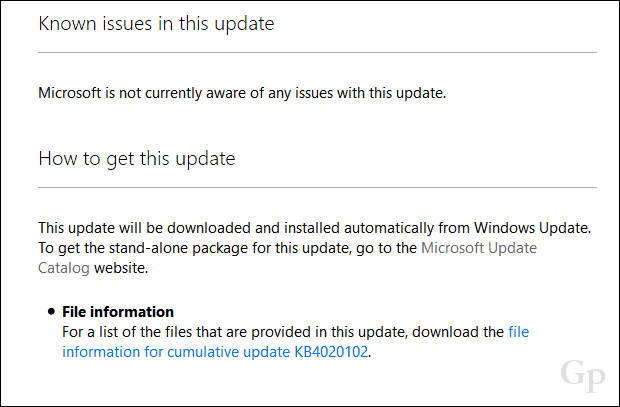
Microsoft अद्यतन कैटलॉग पृष्ठ दो विकल्प प्रस्तुत करेगा, a 32 और 64-बिट संचयी अद्यतन का संस्करण। वह चुनें जो आपके मेल खाता हो विंडोज 10 वास्तुकला. मेरे मामले में, मैं विंडोज 10 प्रो 64 बिट चला रहा हूं, इसलिए मैं इसे डाउनलोड करूंगा।
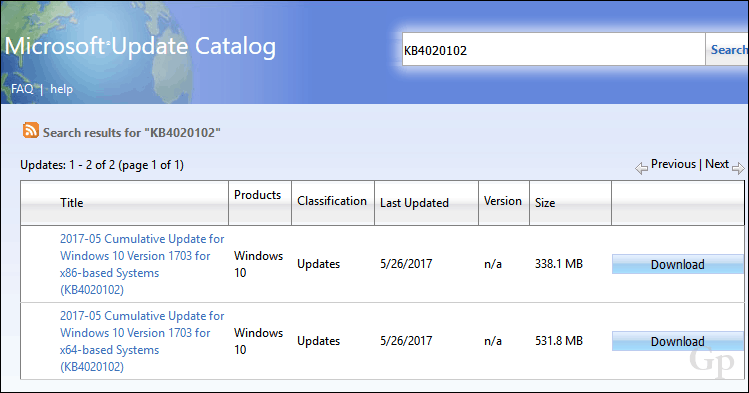
डाउनलोड शुरू करने के लिए लाइव लिंक पर क्लिक करें।
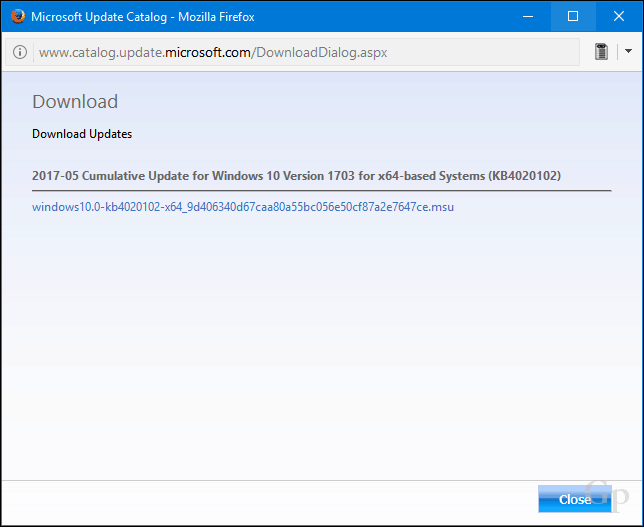
फ़ाइल को अपनी हार्ड डिस्क पर सहेजें।
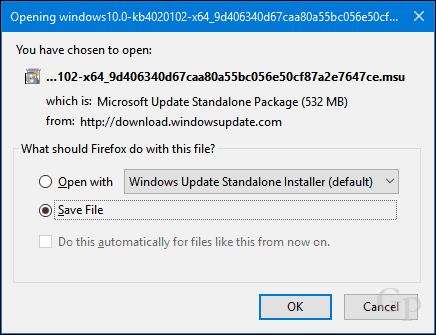
संचयी अद्यतन स्थापित करें
संचयी अद्यतन डाउनलोड करने के बाद, लॉन्च करने के लिए आगे बढ़ें .MSI फ़ाइल तब प्रारंभ होने तक प्रतीक्षा करें।
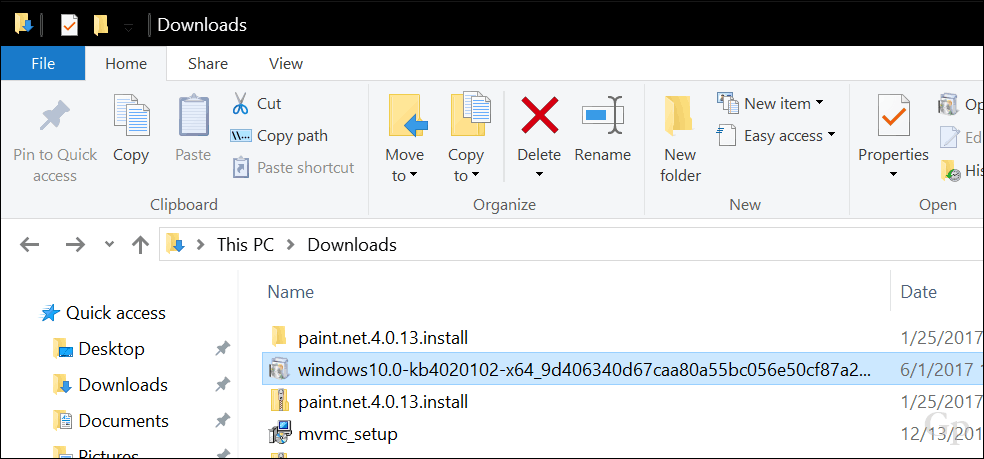
क्लिक करें हाँ जब स्थापना शुरू करने के लिए कहा जाए।
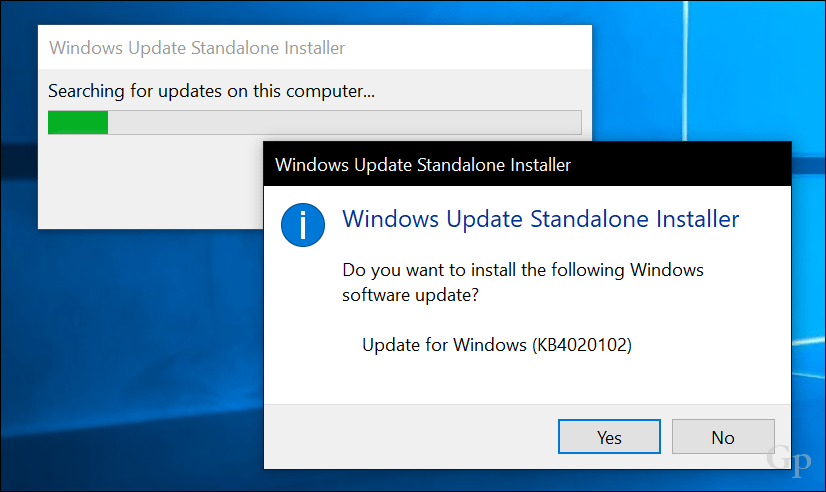
अद्यतन स्थापित होने तक प्रतीक्षा करें।
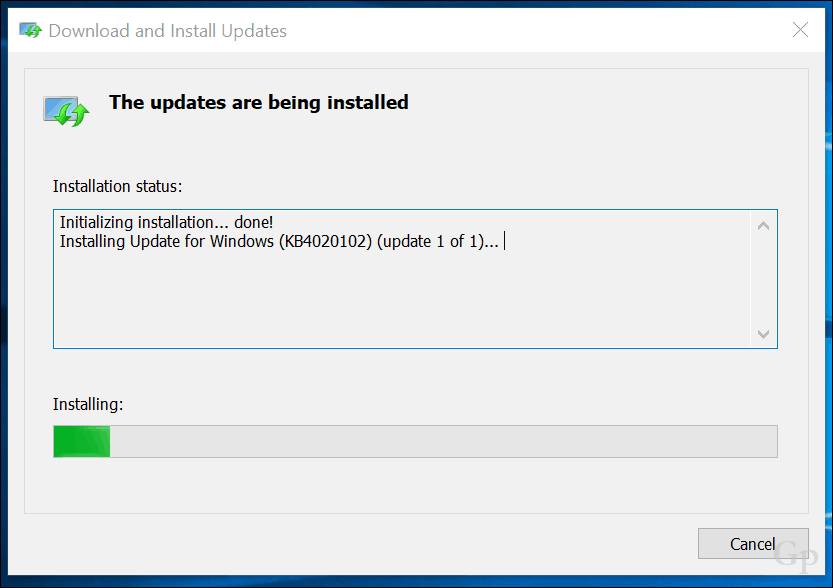
क्लिक करें अब पुनःचालू करें स्थापना को पूरा करने के लिए। इस समय के दौरान, विंडोज 10 इंस्टॉलेशन की प्रगति का संकेत देते हुए एक प्रगति बार प्रदर्शित करेगा।
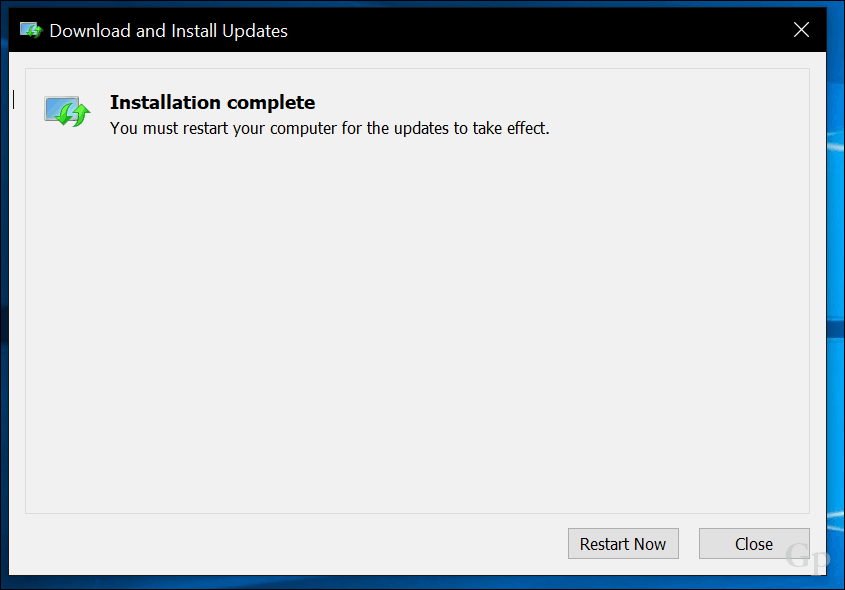
वहां आप जाते हैं, आपका संचयी अद्यतन स्थापित होता है।
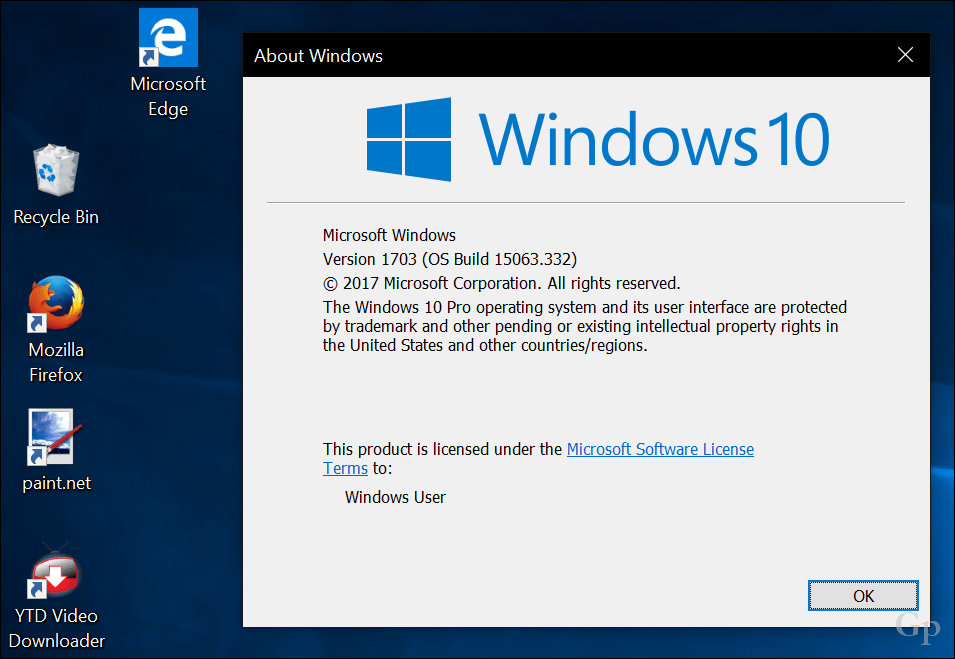
विंडोज डिफेंडर परिभाषाएँ
विंडोज 10 के बिल्ट-इन एंटीवायरस को मैन्युअल रूप से भी अपडेट किया जा सकता है। से नई परिभाषाएँ डाउनलोड की जा सकती हैं मालवेयर प्रोटेक्शन सेंटर. कभी-कभी, मैं देखता हूं कि जब विंडोज अपडेट डाउनलोड के लिए परिभाषाएं सूचीबद्ध करता है, तो वे हमेशा के लिए डाउनलोड करने और इंस्टॉल करने के लिए ले जाते हैं। एक मैनुअल डाउनलोड इसे स्थापित करना सुनिश्चित करेगा। ऑफ़लाइन परिभाषाएँ उन पीसी के लिए भी बहुत बढ़िया हैं जिन्हें आप शायद ही कभी इंटरनेट से जोड़ते हैं।
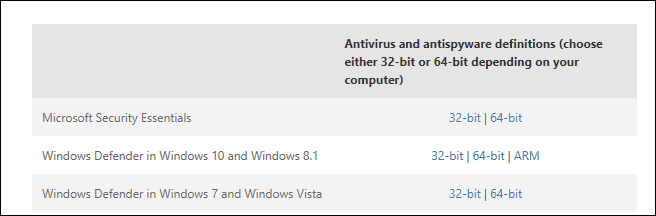
इसलिए, मैन्युअल रूप से इंस्टॉल करने के लिए आपके अपडेट प्राप्त करने पर एक नज़र। यदि आप Windows अद्यतन के साथ समस्याओं का अनुभव करते हैं, तो हमारी जाँच करना याद रखें सेवा समस्या निवारण के लिए युक्तियों की सूची. यदि आप विंडोज स्टोर से अपडेट इंस्टॉल कर रहे हैं, तो भी हमारी जांच करें एप्लिकेशन स्थापना समस्याओं को हल करने के लिए गाइड आप अनुभव कर सकते हैं।
टिप्पणी में अपने विचार साझा करें यदि आपको यह मददगार लगा और हमें बताएं कि क्या विंडोज अपडेट में नए सुधारों ने सेवा को अधिक विश्वसनीय बना दिया है।